<この記事にはPRが含まれます>
大学生にとって、ノートパソコンは日々の学習や資料作成などを効率よく進めるために欠かせないツールです。
特に、3DモデリングやCADソフトを使用することが多い建築学科の学生の方は、選ぶパソコンの性能が学習の質に大きな影響を与えます。
この記事では、「建築学生ノートパソコンおすすめ」をメインテーマに、「macの可否や」や「グラボの必要性」といった選び方ついても解説します。
さらに、買い替え時のポイントやデスクトップパソコンの選択肢など、建築学科の学生がパソコンを選ぶ際に考慮すべき要素も詳しく紹介していきます。
建築学科の学生の方に必要なスペックについても詳しく触れていきますので、これからパソコンを購入する際の参考にしてください。
建築学生ノートパソコンおすすめ10選
建築学生にとって、ノートパソコンは学習や設計作業を効率よく進めるために欠かせないツールです。ここでは、建築学科での作業に最適なスペックを持ったおすすめのノートパソコンを10機種紹介します。
これらのノートPCは、建築学科の学生が必要とする3DモデリングやCADソフトをスムーズに動作させるための十分な性能を備えています。
高性能なCPUやGPU、メモリ、大容量SSDを搭載しており、複雑な作業や大規模プロジェクトにも対応可能です。15.6~16インチのディスプレイを持ち、持ち運びにも適しています。
選定のポイント
- 3DモデリングソフトやCADソフトを快適に動作させる性能
- 高性能なCPUとGPU、十分なメモリ、大容量SSD搭載
- 複雑な設計作業や大規模プロジェクトにも対応
- 15.6~16インチのディスプレイで作業スペースを確保
- 持ち運びしやすく、キャンパス内外での作業にも便利
- 予算や好みに応じてモデル選択可能
おすすめノートパソコン10選
- 【1】Lenovo Legion Pro 7i Gen 9
- 【2】OMEN by HP 16
- 【3】G-Tune H6-I9G80BK-A
- 【4】FRONTIER FRXNM714/C
- 【5】Victus by HP 15
- 【6】Lenovo LOQ 15IRX9
- 【7】G-Tune P5-I7G60WT-B
- 【8】FRONTIER FRVNA712/A
- 【9】DAIV R6-I7G60SR-A
- 【10】MacBook Pro 16インチ
おすすめ機種のスペック一覧
| モデル名 | CPU | GPU | メモリ | ストレージ | ディスプレイ |
|---|---|---|---|---|---|
| Lenovo Legion Pro 7i Gen 9 | Intel Core i9-14900HX | NVIDIA GeForce RTX 4080 Laptop | 32GB | 1TB SSD | 16インチ |
| OMEN by HP 16 | Intel Core i9-14900HX | NVIDIA GeForce RTX 4080 Laptop | 32GB | 1TB SSD | 16インチ |
| G-Tune H6-I9G80BK-A | Intel Core i9-14900HX | NVIDIA GeForce RTX 4060 Laptop | 32GB | 1TB SSD | 16インチ |
| FRONTIER FRXNM714/C | Intel Core i7-13700H | NVIDIA GeForce RTX 4060 Laptop | 32GB | 1TB SSD | 15.6インチ |
| Victus by HP 15 | Intel Core i7-13620H | NVIDIA GeForce RTX 4060 Laptop | 16GB | 512GB SSD | 15.6インチ |
| Lenovo LOQ 15IRX9 | Intel Core i7-13650HX | NVIDIA GeForce RTX 4060 Laptop | 16GB | 512GB SSD | 15.6インチ |
| G-Tune P5-I7G60WT-B | Intel Core i7-13620H | NVIDIA GeForce RTX 4060 Laptop | 16GB | 512GB SSD | 15.6インチ |
| FRONTIER FRVNA712/A | Intel Core i7-12700H | NVIDIA GeForce RTX 3060 Laptop | 16GB | 512GB SSD | 15.6インチ |
| DAIV R6-I7G60SR-A | Intel Core i7 (詳細不明) | NVIDIA GeForce RTX 4060 Laptop | 16GB以上 | 512GB以上SSD | 15.6インチ |
| MacBook Pro 16インチ | Apple M2 Pro/Max | 内蔵GPU | 16GB以上 | 512GB以上SSD | 16インチ |
- 上位3モデルは最新のIntel Core i9-14900HXプロセッサを搭載。高性能を求める場合に適しています。
- GPUに関しては、上位2モデルがNVIDIA GeForce RTX 4080 Laptopを搭載。最高レベルのグラフィックス性能を提供します。
- メモリは大半のモデルが16GBまたは32GBを搭載し。建築設計やCAD作業に十分な容量です。
- ストレージは512GB SSDから1TB SSDまで様々で、大容量のデータを扱う場合は1TB SSDモデルを推奨。
- ディスプレイサイズは15.6インチと16インチの2種類。携帯性と作業スペースのバランスを考慮して選択できます。
- MacBook Pro 16インチは唯一のmacOSデバイスで、Apple独自のM2チップを搭載しています。macOSベースのソフトウェアを使用する場合に適しています。
おすすめノートPCの詳細はこちら
| モデル名 | スペック | おすすめポイント |
|---|---|---|
| Lenovo Legion Pro 7i Gen 9 | CPU: Intel Core i9-14900HX GPU: NVIDIA GeForce RTX 4080 Laptop メモリ: 32GB ストレージ: 1TB SSD ディスプレイ: 16インチ | 強力なCPUとGPU、大容量RAMと印象的なディスプレイを備え、設計やレンダリングタスクに効率的なパフォーマンスを発揮します。 |
| OMEN by HP 16 | CPU: Intel Core i9-14900HX GPU: NVIDIA GeForce RTX 4080 Laptop メモリ: 32GB ストレージ: 1TB SSD ディスプレイ: 16.1インチ | 強力なパフォーマンス、専用GPU、大容量RAMを備え、グラフィック集約型アプリケーションやマルチタスクに適しています。 |
| G-Tune H6-I9G80BK-A | CPU: Intel Core i9-14900HX GPU: NVIDIA GeForce RTX 4080 Laptop メモリ: 32GB ストレージ: 1TB SSD ディスプレイ: 16インチ | 強力なGPUを搭載し、要求の厳しい設計やモデリングソフトウェアを実行する必要がある建築学生に最適な選択肢です。 |
| FRONTIER FRXNM714/C | CPU: Intel Core Ultra 7 155H GPU: NVIDIA GeForce RTX 4050 Laptop メモリ: 32GB ストレージ: 1TB SSD ディスプレイ: 16インチ | 強力なCPUとGPUにより、CADや3Dレンダリングなどの要求の厳しい建築ソフトウェアを効率的に処理できます。 |
| Victus by HP 15 | CPU: Intel Core i5-12450H GPU: NVIDIA GeForce RTX 3050 メモリ: 8GB ストレージ: 512GB SSD ディスプレイ: 15.6インチ | コストパフォーマンスに優れたラップトップで、要求の厳しいソフトウェアを実行し、グラフィックタスクを効率的に処理できます。 |
| Lenovo LOQ 15IRX9 | CPU: Intel Core i7-13650HX GPU: NVIDIA GeForce RTX 4060 Laptop メモリ: 16GB ストレージ: 512GB SSD ディスプレイ: 15.6インチ | Intel Core i7 CPUとNVIDIA GeForce RTX GPUによる強力なパフォーマンスを提供し、要求の厳しい設計ソフトウェアを効率的に実行できます。 |
| G-Tune P5-I7G60WT-B | CPU: Intel Core i7-13620H GPU: NVIDIA GeForce RTX 4060 Laptop メモリ: 16GB ストレージ: 512GB SSD ディスプレイ: 15.6インチ | 高性能CPUとGPUを搭載し、高度な設計ソフトウェアを処理できます。スタイリッシュなデザインと高リフレッシュレートのディスプレイも特徴です。 |
| FRONTIER FRVNA712/A | CPU: Intel Core i7-12700H GPU: NVIDIA GeForce RTX 3060 Laptop メモリ: 16GB ストレージ: 512GB SSD ディスプレイ: 15.6インチ | 3D設計、シミュレーション、その他の要求の厳しいアプリケーションに必要なパフォーマンスを提供します。 |
| DAIV R6-I7G60SR-A | CPU: Intel Core i7-13650HX GPU: NVIDIA GeForce RTX 4060 メモリ: 16GB以上 ストレージ: 512GB以上SSD ディスプレイ: 15.6インチ | 強力なパフォーマンス、優れたグラフィック機能、DCI-P3 100%の色精度を達成するディスプレイを備え、設計アプリケーションをサポートします。 |
| MacBook Pro 16インチ | CPU: Apple M2 Pro/Max GPU: 内蔵GPU メモリ: 16GB以上 ストレージ: 512GB以上SSD ディスプレイ: 16インチ | 明るく鮮明なディスプレイと、CADアプリケーションや3Dレンダリングなどの建築タスクに適した強力なパフォーマンスを特徴としています。 |
この表は、各モデルの主要なスペックとおすすめポイントを簡潔にまとめています。建築学科の学生の方々は、自身のニーズや予算に合わせて最適なモデルを選択することができます。
建築学科パソコン用途は3DCG作成がポイント
建築学科で使うパソコンの主な用途は、3DCGをはじめとした設計や図面の作成が大きなポイントです。高性能なノートパソコンが必要になります。
グラフィック処理や複雑なモデル作成をスムーズに行えるスペックが求められます。
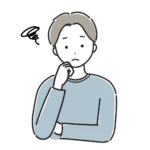
建築学科でのパソコン選びは、3DCG処理のための性能が重要です。これがなければ作業がスムーズに進みません。
建築学科学生のパソコン使用用途
- 3Dモデル作成
- レポート作成
- プレゼン用資料作り
- 建築図面やダイアグラムの作成
- 写真撮影や加工作業
パソコンの用途には、3Dモデル作成、レポートやプレゼン資料の作成、建築図面の作成など多岐にわたります。
これらの作業を快適に行うためには、メモリやグラフィック性能に優れたパソコンを選ぶことが大切です。
3Dモデルの作成
3Dモデルの作成は、建築設計において欠かせない工程です。3DCGツールを使用して、建物のデザインや構造を視覚的に表現します。
建築の専門分野では、リアルな質感や動作を再現するために、高度なグラフィック性能を持つパソコンが必要です。
- ArchiCAD(3DCAD)
- Rhinoceros(3DCAD)
例えば、ArchiCADやRhinocerosといった3DCADソフトは、複雑なデザインを視覚化するためによく使われます。
これらのソフトは、リアルな質感や影、ライティング効果を再現する機能を持ち、建築設計の表現力を大幅に高めます。
3Dモデルの作成を円滑に行うためには、16GB以上のメモリと高性能なグラフィックカードが搭載されたノートパソコンを選ぶことが重要です。
建築学科で使用するパソコンは、3Dモデリングを快適に行えるだけのスペックが求められます。
レポート作成
レポート作成は、建築学科の学生が日常的に行う作業の一つです。情報収集や図面を取り入れた資料作成には、効率的な作業が求められます。
テキスト処理が快適にできるだけでなく、図表を多用するため、大画面や高解像度のディスプレイがあると作業効率が上がります。
- 効率的なテキスト編集
- 図表や画像の取り扱いが簡単
- 大画面や高解像度ディスプレイが効果的
Microsoft WordやExcelといった基本的なオフィスソフトはもちろん、建築図面や画像を多く含むレポート作成では、パワフルなCPUが快適な作業環境を提供します。
また、大容量のストレージも重要です。レポートや参考資料の保存に加え、3Dモデルや設計データを管理するため、500GB以上のSSDが推奨されます。
プレゼン用の資料作り
プレゼンテーションの資料作成は、建築学科の学生が自分のアイデアやデザインを効果的に伝えるための重要なスキルです。
視覚的にインパクトのある資料を作成するには、パワフルなパソコンが必要です。画像や動画の処理、複数のデータを統合する作業が多くなります。
- 画像や動画を多用する
- PowerPointやKeynoteを使用
- 高解像度のディスプレイが便利
PowerPointやKeynoteを使用して、視覚的に優れたプレゼン資料を作成します。これらのソフトは、デザインやレイアウトが重要で、使いこなすことでプレゼンの質を高めることができます。
特に、建築模型や設計案を写真や動画で表現することが多いため、グラフィック性能に優れたパソコンがあると作業が効率化されます。
建築図面やダイアグラムの作成
建築学科では、図面やダイアグラムの作成が不可欠です。これらを精密に作成するためには、2DCADやグラフィックソフトの操作が重要です。
図面作成には高い処理能力が求められるため、パソコンの性能は設計作業に直結します。作業がスムーズに進むことで、設計のクオリティが向上します。
- AutoCAD(2DCAD)
- Jw_cad(2DCAD)
- Illustrator(ダイアグラム作成)
建築図面を効率よく作成するためには、CADソフトを使いこなすことが重要です。AutoCADやJw_cadは、多くの建築学生が利用する定番ソフトです。
これらのソフトは、複雑な図面作成や寸法設定が容易にでき、設計図面を正確に仕上げるために役立ちます。
写真撮影や加工作業
建築学科の学生は、模型や設計資料の撮影、そして画像加工を行う機会が多くあります。これらの作業には、グラフィックソフトや高解像度のディスプレイが必要です。
PhotoshopやIllustratorを使用して、撮影した画像を編集し、資料に使えるように仕上げる作業が行われます。
- Photoshopで画像編集
- Illustratorでレイアウト調整
- 高解像度ディスプレイで作業性向上
写真撮影や加工作業には、Adobe PhotoshopやIllustratorが非常に役立ちます。これらのソフトは、建築模型やデザインの詳細を美しく仕上げるために欠かせません。
さらに、色彩やレイアウトの調整にこだわることで、より完成度の高い資料が作成できます。
建築学科でよく使われているソフト
- Photoshop(平面グラフィック)
- Illustrator(平面グラフィック)
- AutoCAD(2DCAD)
- Jw_cad(2DCAD)
建築学科の学生のパソコンの選び方
建築学科の学生がパソコンを選ぶ際には、3D設計や図面作成を快適に行うために、パソコンのスペックが重要です。適切なスペックのパソコンを選ぶことで、作業効率が大幅に向上します。
特に、グラフィック性能の高さや処理速度が、複雑な設計作業を円滑に進めるために重要です。
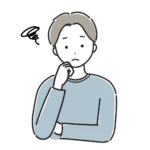
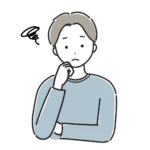
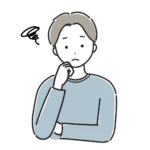
建築学科では、3DCGや図面作成などの作業が多く、パソコンの性能は非常に大事です。適切なスペックを選びましょう。
- グラフィック性能が高いことが必須
- 処理速度が早いパソコンを選ぶ
- 作業効率が良く、長時間の使用に耐えられる
- クリエイター向けやゲーミングPCがおすすめ
建築学科の学生は、複雑な3Dモデル作成や図面作業を行うため、一般的なノートパソコンではスペック不足になることが多いです。そのため、ゲーミングPCやクリエイター向けパソコンがよく選ばれます。
これらのパソコンは、グラフィック性能や処理速度が高く、作業の効率化につながります。適切なパソコン選びが学習成果にも大きな影響を与えます。
学習環境の最適化
学習環境を最適化するためには、作業の効率化が重要です。パソコンの性能が高ければ、複雑な設計やモデリングの作業時間が短縮され、学習の質が向上します。
パソコン選びは、学習効率やストレス軽減に直結します。適切なパソコンを選ぶことで、無駄な時間を省き、効率的に学習を進めることができます。
- 作業時間の短縮で学習効率が向上
- 複雑な設計作業に対応できる
- グラフィック性能が高いPCが理想的
- 適切な機種選びが学習効率に直結
例えば、3Dモデリングや建築図面の作成には、グラフィックカードが高性能なパソコンが必要です。これにより、モデルの描写やレンダリングがスムーズになり、作業時間が短縮されます。
また、CPUやメモリが高性能なパソコンを選ぶことで、大規模なデータ処理や複数のソフトを同時に操作する際の動作も軽快になります。学習環境が整うことで、より高い成果を得られるでしょう。
基本ノートパソコンでOK
建築学科の学生でも、日常的な作業や軽い設計作業であれば、基本的なノートパソコンでも対応可能です。
ただし、複雑な3D設計やグラフィック作業を行う場合は、パソコンのスペックが不足することが多いため、より高性能なモデルが求められます。
- 基本的な日常作業には問題なし
- 複雑な設計作業にはスペック不足の可能性
- ゲーミングPCやクリエイター向けPCが推奨
基本的なノートパソコンでも、レポート作成や軽い図面の作成には十分対応できますが、グラフィック性能や処理速度が重要な3Dモデリングやレンダリング作業では限界があります。
そのため、ゲーミングノートパソコンやクリエイター向けの高性能パソコンが推奨されます。これらのパソコンは、グラフィック処理能力が高く、複雑な作業をスムーズに進めることができます。
建築学科おすすめのノートPCのスペック
建築学科の学生におすすめのノートPCは、3DCGや設計ソフトを快適に動作させるために、一定のスペックが必要です。以下のスペックを参考にパソコンを選ぶと、スムーズな作業が期待できます。
特に、CPU、メモリ、グラフィックボードなど、性能が高いパーツが搭載されていることが重要です。
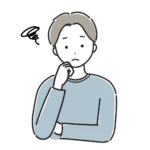
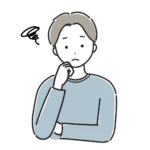
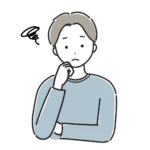
建築学科の学生が選ぶべきパソコンのスペックは、3Dモデルや図面作成のために高性能が必須です。
- OSはWindowsが推奨
- CPUはIntel Core i7・Ryzen 7以上
- メモリは16GB以上
- GPUにグラフィックボードを搭載
- 3Dベンチマークスコアは10000以上
- ストレージは256GB以上
これらのスペックを備えたノートパソコンであれば、建築設計や3Dモデリング、図面作成などの作業がスムーズに行えます。特に、3Dグラフィック処理に対応できるグラフィックボードや十分なメモリが重要です。
OS: Windows
建築学科の学生におすすめのパソコンは、Windowsを搭載していることが理想的です。
Windowsは、建築学科でよく使用される設計ソフトや3DCGソフトとの互換性が高いため、快適に作業を進めることができます。
例えば、AutoCADやRevit、Rhinocerosといった建築ソフトの多くは、Windowsに最適化されています。これにより、作業がスムーズに行えます。
多くの建築設計事務所でもWindowsパソコンが標準的に使われており、学生時代からWindowsに慣れておくことで、将来の職場でもスムーズに作業ができます。
互換性や操作性を考慮して、Windows搭載のパソコンが建築学科の学生に最適です。
CPU: Intel Core i7・Ryzen 7以上
建築学科の作業には、Intel Core i7やRyzen 7以上の高性能なCPUが必要です。
複雑な3Dモデリングや建築図面の作成には、大量のデータ処理が求められるため、CPUの性能が非常に重要です。処理速度が速いほど、作業効率が高まります。
例えば、Intel Core i7やRyzen 7は、マルチタスクや複雑な計算を素早く処理することができ、3DCGのレンダリングもスムーズに行えます。
複数のソフトを同時に使用する際でも、CPUが高性能であれば動作が重くならず、快適に作業が進みます。
複雑な作業に対応するためには、Intel Core i7またはRyzen 7以上のCPUを搭載したパソコンが推奨されます。
メモリ: 16GB以上
建築学科の作業には、16GB以上のメモリが必要です。
3Dモデリングやレンダリングなどの作業では、大量のデータが扱われるため、メモリ容量が不足すると動作が遅くなります。16GB以上のメモリがあれば、快適に作業が行えます。
例えば、3Dソフトを使用しながら、他の作業を同時に行う場合でも、メモリが十分であれば作業がスムーズです。
大規模な建築プロジェクトや複雑なモデルを扱う際に、メモリが不足しているとソフトがフリーズする可能性がありますが、16GB以上あれば安心です。
快適な作業環境を保つために、16GB以上のメモリを搭載したパソコンを選びましょう。
GPU: グラフィックボード(NVIDIA Quadroシリーズ推奨)
GPU: CADに最適なグラフィックボード(NVIDIA Quadroシリーズ推奨)
建築学科の3DCGやレンダリング作業には、専用のグラフィックボードが必須です。
3Dグラフィックの処理やリアルタイムレンダリングを行うためには、グラフィックボード(GPU)が搭載されたパソコンでなければ、処理が重くなります。
例えば、NVIDIA( Quadroシリーズ)やAMDの高性能なGPUを搭載したパソコンであれば、複雑なグラフィック処理もスムーズに行えます。これにより、作業時間が短縮され、効率が向上します。
特に、3DCGを多用するソフトやVRシミュレーションを使う際には、GPUが重要な役割を果たします。高品質なグラフィック表現が求められる場面で、GPUの性能が鍵となります。
グラフィックボードが搭載されたノートパソコンを選ぶことで、3Dモデリングやレンダリングが快適になります。
3Dベンチマーク: 10000以上
建築学科の作業を快適に進めるためには、3Dベンチマークスコアが10000以上のパソコンが推奨されます。
3Dベンチマークスコアは、パソコンの3Dグラフィック処理能力を示す指標です。スコアが高いほど、複雑な3Dモデルやレンダリングがスムーズに行えます。
例えば、ベンチマークスコアが低いパソコンでは、3Dソフトの動作が遅くなり、作業効率が落ちることがあります。逆にスコアが10000以上であれば、快適に3Dモデルの作成が可能です。
Blenderや3ds Maxなどの3Dソフトでは、大規模な建築モデルを扱う場合でも、ベンチマークスコアが高ければ処理がスムーズに行えます。
3Dベンチマークスコア10000以上のパソコンを選ぶことで、ストレスなく3D作業ができます。
ストレージ: 256GB以上
建築学科の学生には、256GB以上のストレージ容量が必要です。
建築図面や3Dモデルなどのデータは容量が大きいため、十分なストレージがないとデータを保存できなくなります。特に、SSDは高速でデータアクセスができるため、作業効率を上げるために必須です。
例えば、256GB以上のSSDを搭載したパソコンであれば、ソフトウェアの起動やデータの保存がスムーズで、作業が滞ることはありません。
大規模な建築プロジェクトや複数の3Dデータを扱う際でも、256GB以上のストレージがあれば、十分な容量を確保できます。また、クラウドストレージと併用することで、さらに効率的にデータ管理が可能です。
256GB以上のストレージ容量があれば、大量のデータやソフトを快適に扱うことができます。
CAD対応パソコンの推奨理由
CAD対応のパソコンは、建築設計や図面作成において高いパフォーマンスを発揮します。特に、複雑な建築用アプリケーションのスムーズな動作や、レンダリング処理の効率化に大きく貢献します。
高性能なグラフィックボードやCPUを搭載したCAD対応パソコンを選ぶことで、設計作業が快適になり、時間を節約できます。
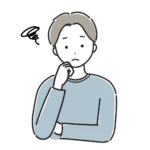
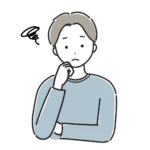
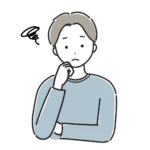
CAD対応パソコンは、建築アプリケーションの快適な動作とレンダリングの効率化を提供します。
- 建築用アプリケーションの快適な動作
- レンダリング処理の効率化
- CAD専用グラフィックボードの搭載
- グラフィックボードによる高速レンダリング
CAD対応パソコンは、建築学科の学生やプロが使用する建築用ソフトウェア(AutoCADやRevitなど)の快適な操作を可能にします。これにより、作業効率が向上し、プロジェクトの進行がスムーズになります。
さらに、レンダリング処理が高速化されるため、大規模なプロジェクトでも作業の遅延を抑えることができます。特に、グラフィックボードが重要な役割を果たします。
CAD対応パソコンの優位性
CAD対応パソコンは、建築や設計に必要な専用のハードウェアを搭載しているため、他のパソコンと比較して圧倒的な作業効率を誇ります。
特に、グラフィックボードやCPUなどが、CADや3Dソフトの要求に応じた高い性能を提供し、設計作業やレンダリング処理をスムーズに進めることができます。
- CAD専用グラフィックボード搭載
- 高速なレンダリング処理
- 3D設計やモデル作成に最適
- 作業時間の大幅な短縮
CAD対応パソコンには、特にグラフィックボードが重要です。NVIDIA Quadroシリーズなど、CAD専用のグラフィックボードは、3D設計やレンダリング処理をスムーズに行い、高品質な描画を提供します。
また、レンダリング処理が高速化されることで、複雑なプロジェクトや大規模なモデルを扱う際にも時間を大幅に短縮できます。
グラフィック性能に優れたCAD対応パソコンを使用することで、設計作業のストレスが軽減され、作業効率が向上します。
これらの特長により、建築設計において圧倒的な優位性を発揮するのがCAD対応パソコンです。
NVIDIA QuadroシリーズのGPU搭載【おすすめCAD用ノートPC】
NVIDIA QuadroシリーズのGPUを採用しているノートパソコンの代表的な例として、ThinkPad P1 Gen 4が挙げられます。このモデルは高性能なモバイルワークステーションとして設計されており、以下の特徴を持っています:
ThinkPad P1 Gen 4の特徴
ハードウェア構成
- ディスプレイ: 16型WQUXGA (3,840×2,400ドット)
- CPU: Intel 第11世代CoreまたはXeon
- GPU: NVIDIA RTX A5000を選択可能1
性能と進化
ThinkPad P1 Gen 4は前世代モデルから大幅に進化しており、特に熱設計面で顕著な改善が見られます:
- 本体サイズを維持したまま、57%もの発熱量アップに対応
- dGPU(単体GPU)の性能が大幅に向上
GPUの進化
| 世代 | 採用GPU |
|---|---|
| Gen 3 | NVIDIA Quadro T2000 (TGP: 40~60W) |
| Gen 4 | NVIDIA RTX A5000 (TGP: 80~165W)1 |
この表から分かるように、Gen 4では最大消費電力(TGP)が大幅に増加し、より高性能なGPUを搭載することが可能になりました。
NVIDIA Quadro/RTXシリーズの特徴
NVIDIA Quadro/RTXシリーズは主に業務用途向けに設計されており、以下のような特徴があります:
- 3Dモデリング、CGレンダリング、CAD、動画編集、イラスト制作などのクリエイティブ作業に最適化
- 大容量のビデオメモリを搭載
- 安定性を重視したドライバー開発
- 一部の専門ソフトウェアでの公式サポート2
これらの特徴により、NVIDIA Quadro/RTXシリーズを搭載したノートPCは、プロフェッショナルなクリエイティブワークや設計業務に適しています。
CAD用PCとゲーミングPC・一般PCのレンダリング処理時間の比較
レンダリング処理時間の比較
建築設計では、レンダリング処理が頻繁に行われるため、パソコンの性能によって作業効率に大きな影響が出ます。ここでは、車2台の追加とバルコニーの編集を行い、各機種のレンダリング処理時間を比較しました。
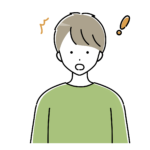
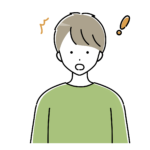
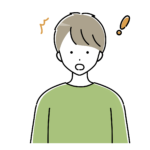
レンダリング処理の高速化の重要性については以下のYoutubeで詳しい実験が行われています。
実験内容
- 車2台の追加とバルコニーの編集
- 写真品質へのレンダリング処理
この操作は、建築用の3Dモデルを写真のようなクオリティに仕上げるために行われ、どのパソコンでも同じ内容をレンダリングしています。
各機種の処理時間
- CAD対応パソコン:6分15秒
- ゲーミングパソコン:8分5秒
- 一般的なパソコン:12分24秒
CAD対応パソコンは他の機種に比べ、圧倒的に速い時間でレンダリングを完了しています。ゲーミングパソコンも良好な結果を出していますが、一般的なパソコンでは倍以上の時間がかかりました。
処理時間の影響
- 頻繁なレンダリングが必要な作業では大きな差が出る
- レンダリング時間の長さが作業効率に直接影響する
建築設計では、頻繁にレンダリングを行う必要があり、そのたびに処理時間がかかると作業効率が低下してしまいます。特に、時間のかかるパソコンでは待機時間が増え、プロジェクトの進行にも支障が出ることがあります。
そのため、レンダリング速度が速いパソコンを選ぶことが非常に重要です。
建築学生におすすめのパソコン周辺機器
建築学生が効率よく学習や設計作業を進めるためには、パソコン本体だけでなく、周辺機器も重要です。作業の快適さや精度を上げるために、以下のような周辺機器を揃えると良いでしょう。
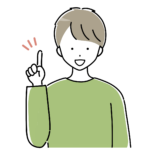
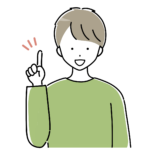
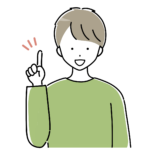
建築学生には、高解像度モニターや精度の高いマウスなど、作業効率を上げる周辺機器が必須です。
- 高解像度モニター
- エルゴノミクスマウス
- 外付けSSD
- グラフィックタブレット
- バックアップ用ハードディスク
これらの周辺機器を揃えることで、設計やモデリングの作業が快適に行え、効率が向上します。特に、高解像度モニターやグラフィックタブレットは、細かい設計作業において大きな助けになります。
次に、それぞれの周辺機器の特徴やおすすめポイントを詳しく見ていきましょう。
高解像度モニター
高解像度モニターは、建築設計や3Dモデリングの際に、細部まで鮮明に表示できるため非常に便利です。特に、4Kモニターは細かい図面や設計の確認作業に最適です。
また、画面サイズが大きいモニターを使うことで、複数のウィンドウを同時に開いたり、広い範囲で作業ができ、作業効率が向上します。
エルゴノミクスマウス
エルゴノミクスマウスは、長時間の作業でも手や手首に負担をかけない設計がされているため、建築学生に最適です。特に、設計やモデリングなどの精密作業には、正確な操作が求められるため、使いやすいマウスが重要です。
ワイヤレスマウスや多機能ボタン付きのマウスも、作業効率を上げるためのオプションとしておすすめです。
外付けSSD
外付けSSDは、データの保存やバックアップ用に最適です。建築設計のファイルは大容量になることが多いため、スピーディにデータを移動・保存できる外付けSSDがあると非常に便利です。
SSDは読み書き速度が速く、作業効率の向上に貢献します。また、持ち運びも容易なので、授業や外出先での作業にも対応できます。
グラフィックタブレット
グラフィックタブレットは、手書きで設計図やスケッチを行う際に非常に役立ちます。デジタルペンを使って直接画面上に描画できるため、スムーズにアイデアを表現できます。
Adobe PhotoshopやIllustratorを使用してデザインを仕上げる場合にも、グラフィックタブレットがあると作業がはかどります。
バックアップ用ハードディスク
大切な設計データやプロジェクトのバックアップを取るために、外付けハードディスクを使用することは非常に重要です。万が一のデータ消失に備え、定期的にバックアップを取る習慣をつけましょう。
特に、大容量のハードディスクを使うことで、複数のプロジェクトデータを安全に保存することができます。1TB以上の容量があれば、安心して多くのデータを保管できます。
建築学生パソコンはMACではダメ?
建築学生がパソコンを選ぶ際に、MacではなくWindowsを選んだ方が良い場合が多いです。その理由として、建築用ソフトウェアの対応状況や操作性が大きなポイントとなります。
ただし、Macにも一部の建築ソフトウェアが対応しているため、利用目的やソフトウェアに応じて選択することが可能です。
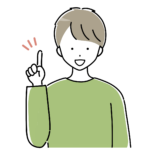
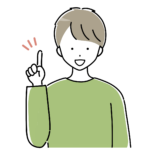
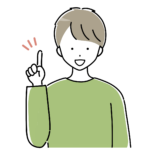
建築学生には、一般的にWindowsのパソコンが推奨されますが、特定の条件下でMacも利用可能です。
- 建築ソフトの多くがWindows向け
- 3DモデリングやCAD操作はWindowsが有利
- Mac対応ソフトも一部存在
- BootCampでWindowsも利用可能
建築学生にとっては、ソフトウェアの互換性が最も重要な要素です。AutoCADやRevitなどの主要な建築設計ソフトは、Windows環境での使用を前提に設計されており、Macでは機能が制限される場合があるため注意が必要です。
一方で、Macを使用したい場合は、BootCampや仮想環境を利用してWindowsをインストールし、ソフトウェアを動作させることもできます。しかし、この場合でもパフォーマンスの低下が考慮されます。
Windowsがおすすめの理由
建築学生にWindowsパソコンが推奨されるのは、ほとんどの建築用ソフトウェアがWindowsを基準に開発されているためです。特に、AutoCADやRevit、Rhinocerosなどの3DモデリングツールはWindows上で最も安定して動作します。
これにより、学習中にソフトウェアのトラブルに悩まされることが少なくなり、効率的に学習を進めることが可能です。
- AutoCADやRevitなどの主流ソフトがWindows向け
- ソフトウェアの互換性が高く、作業が円滑
- 建築業界でもWindowsが標準
- アップデートやサポートが充実している
Windowsパソコンは、建築業界の現場でも多く使用されているため、学生時代にWindowsに慣れておくことで、卒業後の実務にもスムーズに移行できます。また、アップデートやソフトの対応状況も迅速で、信頼性が高い点も大きなメリットです。
MAC利用の確認ポイント
Macを使う場合には、いくつか確認しておくべきポイントがあります。まず、使用する予定のソフトウェアがMacに対応しているかどうかを確認することが最優先です。
また、仮想環境やBootCampを使用する場合、Windows専用ソフトを快適に動作させられるか、十分なパフォーマンスを発揮できるかを事前にテストしておくことも重要です。
- 使用するソフトのMac対応状況を確認
- 仮想環境やBootCampでのパフォーマンス
- メモリやストレージの容量が十分か
- 必要に応じてWindowsを併用する
Macを使いたい建築学生は、必ずソフトの互換性やパフォーマンスを事前に確認し、最適な環境を整えてから利用を検討することが大切です。
建築学生デスクトップパソコンは必要?
建築学生にとって、デスクトップパソコンは必ずしも必要ではありませんが、特に3Dモデリングや大規模な設計作業を行う場合には、性能や作業効率の面で優れた選択肢となります。デスクトップはノートパソコンに比べて、カスタマイズやアップグレードがしやすく、コストパフォーマンスが高いのも特徴です。
作業環境を整えるための広いディスプレイや高性能なグラフィックボードを搭載できる点で、特に建築設計やレンダリングを頻繁に行う学生にとってデスクトップパソコンは非常に有効です。
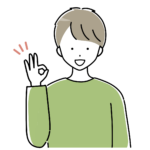
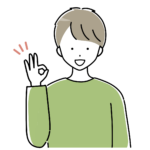
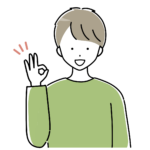
建築学生がデスクトップパソコンを選ぶ際は、性能やコスト面から考えると、多くのメリットがあります。
- パフォーマンスが高い
- グラフィックボードを搭載しやすい
- カスタマイズやアップグレードが容易
- コストパフォーマンスに優れている
- 長時間の作業に適している
建築学生がデスクトップを選ぶ際には、3Dモデリングやレンダリングの際の快適さを重視することが重要です。また、作業環境をしっかりと整えることで、長時間の作業でもストレスなく進めることができます。
コストパフォーマンスが高く、パーツのアップグレードも可能なため、ノートパソコンに比べて将来的な長期使用が見込めます。
おすすめのデスクトップPC5選
建築学生におすすめのデスクトップパソコンは、以下の5つです。これらは、3Dモデリングや設計、レンダリングをスムーズに行える高いパフォーマンスを持ち、作業の効率を大幅に向上させます。
- 【1】Dell XPS Desktop 8960
- 【2】HP Z4 G5 Workstation
- 【3】Lenovo ThinkStation P360 Tower
- 【4】Apple iMac 27インチ(高性能モデル) Mac Studio (M2 Ultra)
- 【5】ASUS ProArt Station PD5
- Dell XPS Desktop 8960
クリエイティブ作業に適した高性能モデルで、最新のIntelプロセッサと強力なグラフィックカードを搭載しています。拡張性が高く、カスタマイズが可能なため、長期間使用できます。
| スペック | 詳細 |
|---|---|
| CPU | Intel Core i7-13700K |
| GPU | NVIDIA RTX 4080 |
| RAM | 32GB DDR5-4800 |
| ストレージ | 1TB NVMe SSD |
| おすすめポイント | 高性能かつ拡張性が高く、様々な用途に対応できる汎用性の高いデスクトップPC |
- HP Z4 G5 Workstation
HP Zシリーズ ワークステーションは、プロフェッショナル向けの高性能マシンで、レンダリングや3Dモデリングに最適です。特に、複雑な設計作業や大規模プロジェクトに対応できる耐久性を持っています。
| スペック | 詳細 |
|---|---|
| CPU | Intel Xeon W-2495X |
| GPU | NVIDIA RTX A4000 |
| RAM | 64GB DDR5 |
| ストレージ | 1TB NVMe SSD |
| おすすめポイント | プロ仕様のワークステーションで、高度な3Dモデリングやレンダリングに最適 |
- Lenovo ThinkStation P360 Tower
Lenovo ThinkStation Pシリーズは、CADや3DCG作業に特化したワークステーションで、優れたパフォーマンスと安定性を誇ります。高いグラフィック性能を必要とする設計業務に最適です。
| スペック | 詳細 |
|---|---|
| CPU | Intel Core i9-12900K |
| GPU | NVIDIA RTX A4500 |
| RAM | 32GB DDR5 |
| ストレージ | 1TB NVMe SSD |
| おすすめポイント | 信頼性の高いプロフェッショナル向けワークステーションで、CAD作業に適している |
- Apple Mac Studio (M2 Ultra)
Apple iMac 27インチは、Macユーザーにおすすめの高性能デスクトップで、建築設計やグラフィック作業においても非常にスムーズに動作します。特にデザイン性が高く、視覚的に美しいディスプレイが特徴です。
| スペック | 詳細 |
|---|---|
| CPU | Apple M2 Ultra |
| GPU | 内蔵76コアGPU |
| RAM | 64GB 統合メモリ |
| ストレージ | 1TB SSD |
| おすすめポイント | macOSベースの高性能コンパクトデスクトップで、クリエイティブ作業に優れている |
- ASUS ProArt Station PD5
クリエイター向けに設計されたデスクトップで、建築学生に必要なすべての性能を備えています。特に、レンダリングや3Dモデリングを快適に行える仕様になっています。
| スペック | 詳細 |
|---|---|
| CPU | Intel Core i7-12700 |
| GPU | NVIDIA RTX 3070 |
| RAM | 32GB DDR4 |
| ストレージ | 1TB NVMe SSD |
| おすすめポイント | クリエイター向けに最適化されたデスクトップPCで、コストパフォーマンスに優れている |
これらのデスクトップPCは、いずれも高性能で、建築学生が行う作業をスムーズに進めることができます。パフォーマンスや予算に応じて最適なモデルを選びましょう。
建築学科の学生がパソコンを買い替える際のポイント
4年生となり、建築業界への就職を見据えてパソコンを買い替えることを検討している建築学科の学生にとって、買い替え時のポイントはいくつか重要です。
特に1年生の時に購入したパソコンでは、最新の3DモデリングソフトやCADソフトの使用でスペックが足りない場合があります。ここでは、就職後も見据えたパソコン選びの際に注目すべきポイントを紹介します。
1. CPUの性能アップを優先
1年生の時に購入したパソコンのCPU(中央処理装置)は、当時は十分な性能を持っていたかもしれませんが、4年間でソフトウェアの要求スペックは大幅に向上しています。Intel Core i7やRyzen 7以上のCPUは、複雑な設計作業やレンダリングをスムーズに行うために必須です。特に、就職後のプロジェクトでは、時間短縮が重要となるため、CPU性能は最優先で見直すべきポイントです。
2. GPU(グラフィックボード)の選定
3Dモデリングやレンダリング作業には、NVIDIA GeForceやQuadroなどの専用グラフィックボード(GPU)が不可欠です。就職後のプロジェクトでは、複雑な建築モデルを扱うことが増えるため、1年生の時に使用していた内蔵グラフィックでは対応が難しくなる可能性があります。特に、RTXシリーズのGPUは、高い処理能力を持ち、今後の業務に対応する強力なツールとなります。
3. メモリとストレージの容量確保
作業のスムーズさを確保するために、メモリとストレージの容量は十分に確保しておくことが必要です。1年生時のパソコンでは、8GBのメモリや256GBのストレージが標準的だったかもしれませんが、これでは業務用の設計データやレンダリング時の処理に不十分です。16GB以上のメモリと512GB以上のSSDを備えたパソコンに買い替えることで、効率的な作業環境を整えられます。
4. モニターサイズと解像度
就職後のプレゼンテーションや設計業務では、ディスプレイの品質も重要です。1年生の時に選んだパソコンが13インチや14インチのモデルであれば、作業領域が限られ、効率的な設計作業が難しくなることがあります。15.6インチから16インチのフルHDまたは4Kディスプレイを備えたパソコンにすることで、細かい設計作業や図面の確認もより快適に行えます。
5. 業務環境を見据えた拡張性
就職後、デュアルモニターや外部ストレージを活用した作業環境が求められる場合もあります。1年生の時に選んだパソコンでは、拡張性が限られている場合が多いです。新しいパソコンでは、USB-CやThunderboltポートなどの接続端子が充実しているか、外部ディスプレイやストレージの接続が可能かどうかを確認しましょう。
6. Windowsとソフトウェアの互換性
建築業界では、Windowsが主流のOSです。AutoCADやRevitといった業務用の建築ソフトウェアは、Windowsに最適化されているため、Macでは互換性や機能制限が出る可能性があります。1年生時にMacを使用していた場合でも、業務環境に適したWindowsパソコンに乗り換えることを検討するとよいでしょう。
まとめ:建築 ノートパソコン おすすめ
建築学科の学生がノートパソコンを選ぶ際には、作業の種類や使用するソフトウェアに合わせて、高性能なパソコンを選ぶことが重要です。特に、3Dモデリングやレンダリングといった負荷のかかる作業を快適に行えるスペックが求められます。
Windowsが推奨される理由として、多くの建築設計ソフトがWindows向けに最適化されていることや、業界標準であることが挙げられます。CPU、メモリ、GPU(グラフィックボード)に重点を置き、作業効率を最大限に引き出せるパソコンを選ぶことが大切です。
- 高性能なCPU(Intel Core i7・Ryzen 7以上)
- 16GB以上のメモリ
- 専用グラフィックボード搭載
- 256GB以上のSSDストレージ
- Windows対応が最適
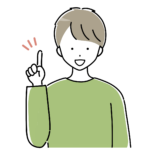
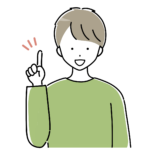
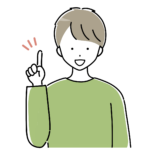
建築学科の学生には、3DCGや図面作成に対応できる高性能なノートパソコンが最適です。
これらの要件を満たすノートパソコンであれば、建築学科での作業をストレスなく進めることができ、効率的に学習を進められます。また、作業環境を最適化するために、モニターやグラフィックタブレットなどの周辺機器を活用することも重要です。
自分の用途や予算に合わせて、最適なノートパソコンを選び、建築学科での学習や設計作業を効率よく進めましょう。
コメント